- आप यूयूपी डंप की आधिकारिक वेबसाइट से विंडोज 11 आईएसओ पूर्वावलोकन बिल्ड डाउनलोड कर सकते हैं।
- हमारा सुझाव है कि आप उपलब्ध नवीनतम बिल्ड को इंस्टॉल करें क्योंकि इसमें सबसे अधिक सुविधाएं हैं।
- यूयूपी डंप उपयोग करने के लिए सुरक्षित है या नहीं, यह जानने के लिए हमारा पहला खंड देखें।
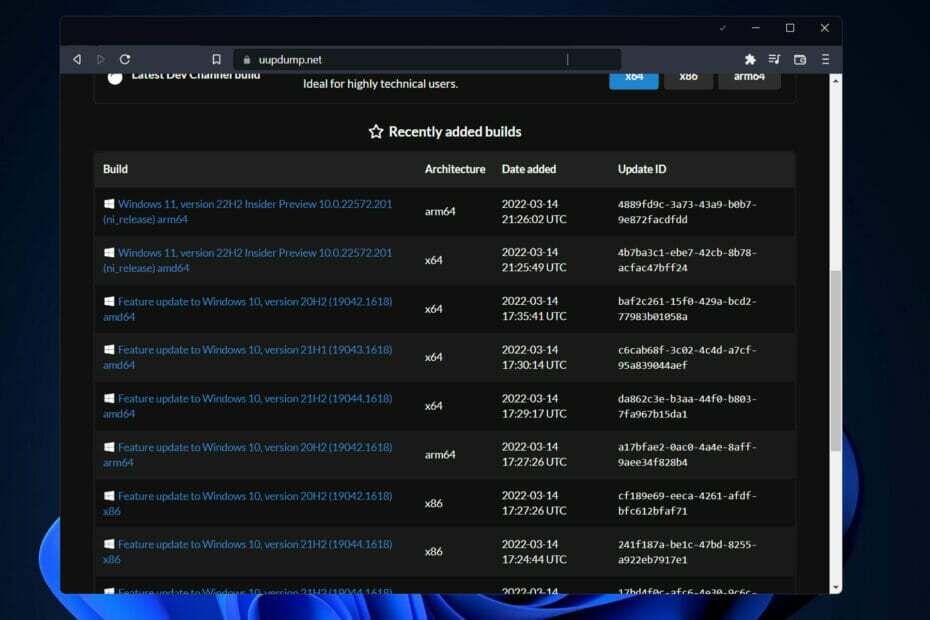
एक्सडाउनलोड फ़ाइल पर क्लिक करके स्थापित करें
यह सॉफ़्टवेयर सामान्य कंप्यूटर त्रुटियों की मरम्मत करेगा, आपको फ़ाइल हानि, मैलवेयर, हार्डवेयर विफलता से बचाएगा और अधिकतम प्रदर्शन के लिए आपके पीसी को अनुकूलित करेगा। पीसी की समस्याओं को ठीक करें और 3 आसान चरणों में अभी वायरस निकालें:
- रेस्टोरो पीसी रिपेयर टूल डाउनलोड करें जो पेटेंट प्रौद्योगिकी के साथ आता है (पेटेंट उपलब्ध यहां).
- क्लिक स्कैन शुरू करें Windows समस्याएँ ढूँढ़ने के लिए जो PC समस्याओं का कारण हो सकती हैं।
- क्लिक सभी की मरम्मत आपके कंप्यूटर की सुरक्षा और प्रदर्शन को प्रभावित करने वाली समस्याओं को ठीक करने के लिए
- रेस्टोरो द्वारा डाउनलोड किया गया है 0 इस महीने पाठकों।
विंडोज 11 का कोई भी प्रीव्यू बिल्ड, जैसे बिल्ड 22H2, जो कि देव या अन्य चैनलों में पहुंच योग्य है, तकनीकी रूप से इमेज फाइल को डाउनलोड करके प्राप्त किया जा सकता है। आपको केवल एक तृतीय-पक्ष प्रोग्राम का उपयोग करने की आवश्यकता है, इस प्रकार हम आपको दिखाएंगे कि यूयूपी डंप से विंडोज 11 आईएसओ कैसे डाउनलोड करें।
हालाँकि Microsoft उपयोगकर्ताओं के लिए Windows 11 के पूर्वावलोकन के लिए ISO फ़ाइल उपलब्ध कराता है ताकि वे इसका परीक्षण कर सकें वर्चुअल मशीन और स्पेयर सिस्टम पर स्वच्छ इंस्टॉलेशन और इन-प्लेस अपग्रेडिंग प्रक्रियाएं, यह हमेशा नहीं होती है मामला।
यूयूपी डंप की मदद से, आप उपलब्ध किसी भी सार्वजनिक पूर्वावलोकन से विंडोज 11 आईएसओ फाइल बना सकते हैं। पैकेज में कई टूल और स्क्रिप्ट शामिल हैं जो Microsoft सर्वर से नवीनतम बिल्ड डाउनलोड करते हैं और एक अनौपचारिक ISO फ़ाइल बनाते हैं।
अनुसरण करें क्योंकि हम आपको यूयूपी डंप से विंडोज 11 आईएसओ डाउनलोड करने का तरीका दिखाएंगे, ठीक इसके बाद हम देखेंगे कि यह एक सुरक्षित स्रोत है या नहीं। हमारे साथ रहो!
क्या यूयूपी डंप उपयोग करने के लिए सुरक्षित है?
एक ओपन-सोर्स एप्लिकेशन या यूयूपी डंप नामक वेबसाइट मूल रूप से एक उपकरण है जो आपको डाउनलोड करने की अनुमति देता है यूयूपी फाइलें सीधे विंडोज अपडेट सर्वर से और फिर इन यूयूपी फाइलों को आईएसओ में बदल देती हैं फ़ाइल।
अनिवार्य रूप से, यह प्लेटफॉर्म उन डेवलपर्स के लिए है जो विंडोज ऑपरेटिंग सिस्टम के सबसे हालिया रिलीज की खोज के बारे में उत्साहित हैं।
हां, यूयूपी डंप उपयोग करने के लिए पूरी तरह से जोखिम मुक्त है, और यह सॉफ्टवेयर दिग्गज माइक्रोसॉफ्ट द्वारा भी भरोसा किया जाता है। सभी यूयूपी फाइलें सीधे माइक्रोसॉफ्ट के आधिकारिक सर्वर से प्राप्त की जाती हैं, और टूल उन सभी को एक फाइल में असेंबल करने के अलावा और कुछ नहीं करता है।
यह कहा जा रहा है, चलिए डाउनलोड करने की प्रक्रिया पर चलते हैं!
मैं यूयूपी डंप से विंडोज 11 आईएसओ कैसे डाउनलोड कर सकता हूं?
Uupdump.net का उपयोग करें
- द्वारा प्रारंभ करें यूयूपी डंप के आधिकारिक पेज पर जा रहे हैं डाउनलोड के लिए जहां आपको हर बिल्ड डाउनलोड के लिए उपलब्ध होगा।
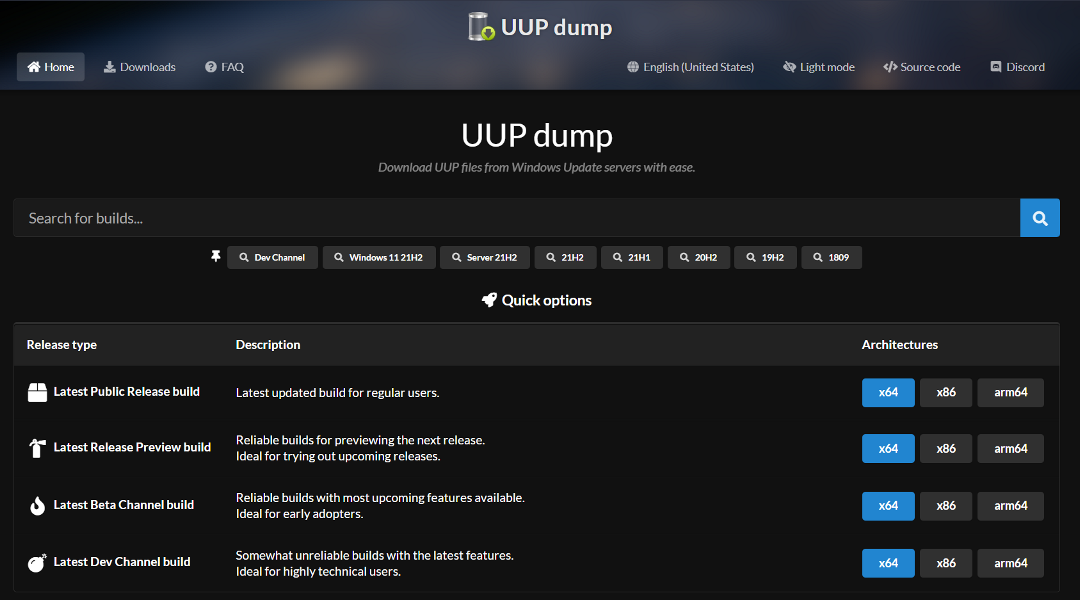
- अब, विंडोज 11 आईएसओ की तलाश करें और सुनिश्चित करें कि आर्किटेक्चर आपके कंप्यूटर पर फिट बैठता है। छवि डाउनलोड करने के लिए बस लिंक के नाम पर क्लिक करें।
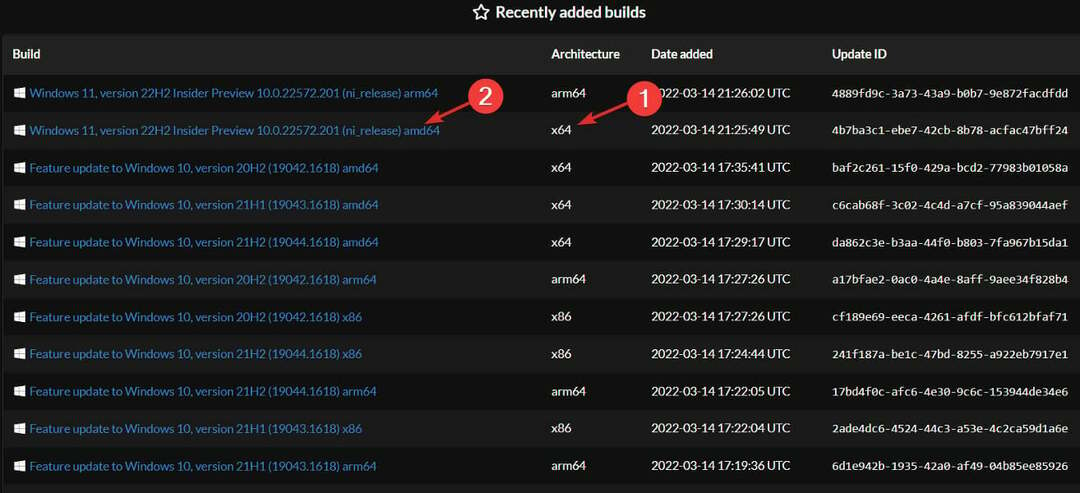
- अब ओएस के लिए वांछित भाषा चुनें और पर क्लिक करें अगला.
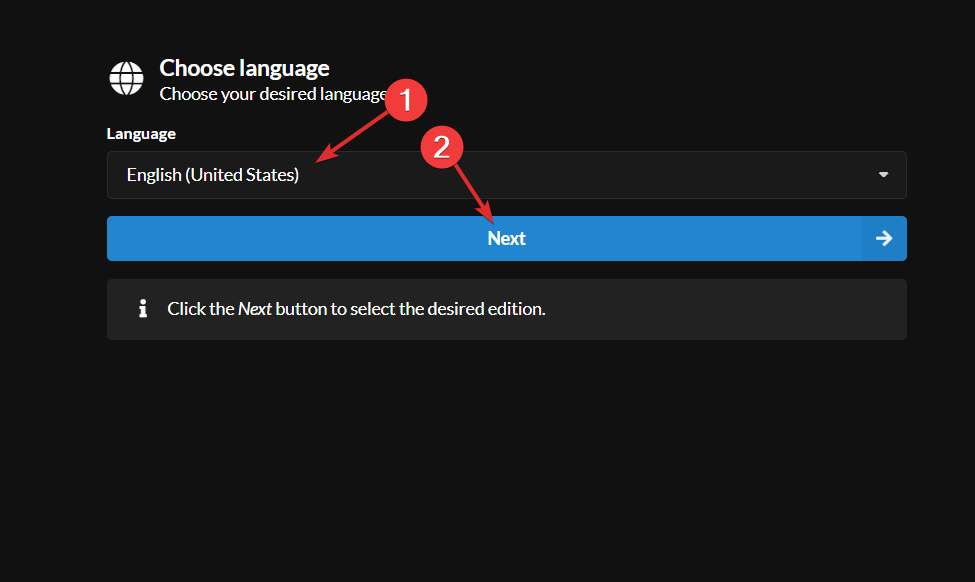
- चुने संस्करण और क्लिक करें अगला.
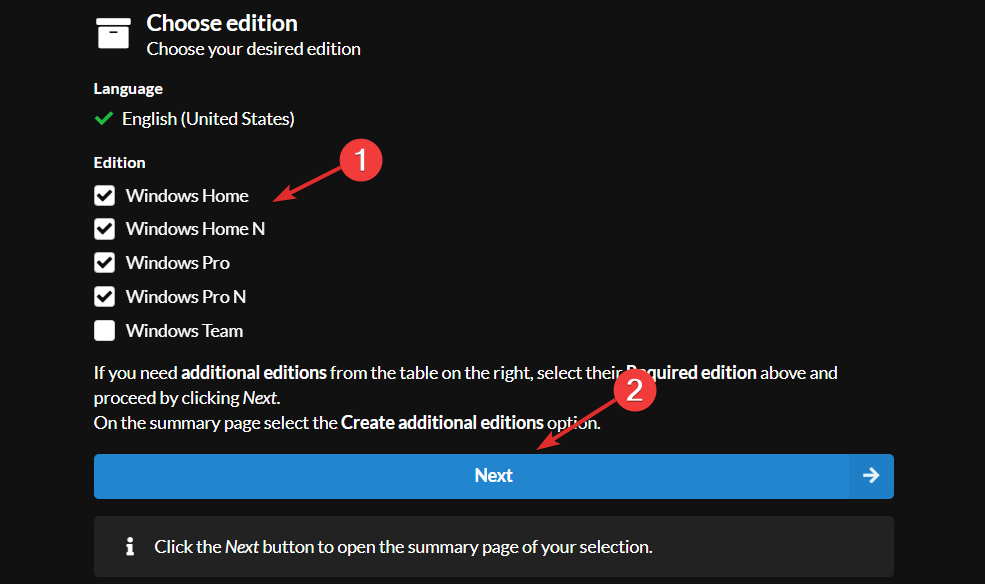
- चुनते हैं डाउनलोड करें और आईएसओ में बदलें, और अपने इच्छित किसी भी रूपांतरण विकल्प पर टिक करें। डिफ़ॉल्ट रूप से आपके पास चयनित अपडेट शामिल होंगे। अंत में, पर क्लिक करें डाउनलोड पैकेज बनाएं.
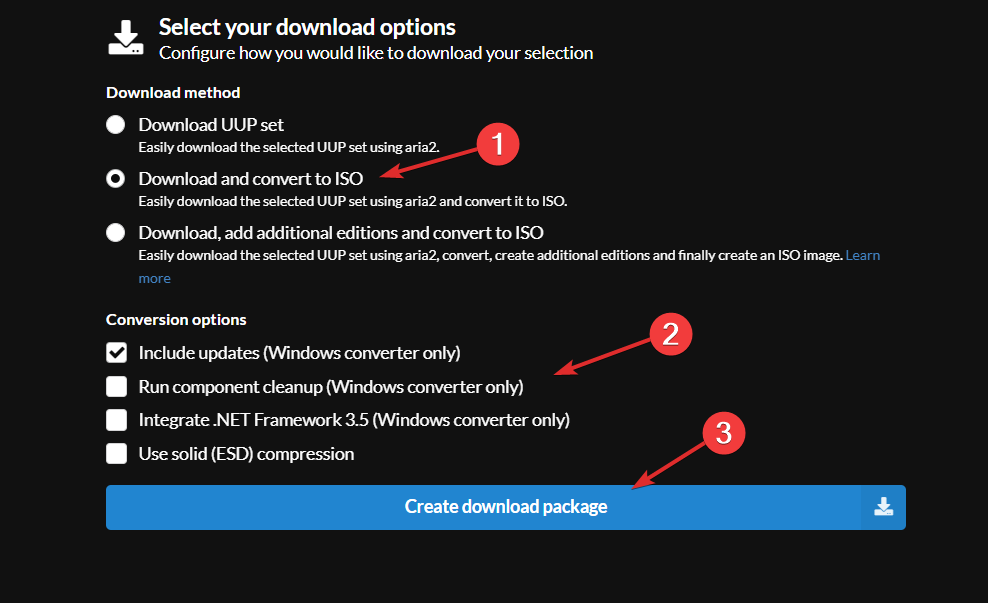
- एक ज़िप फ़ोल्डर डाउनलोड किया जाएगा जिसे आपको निकालने की आवश्यकता है जैसा कि हमने नीचे दिखाया है।
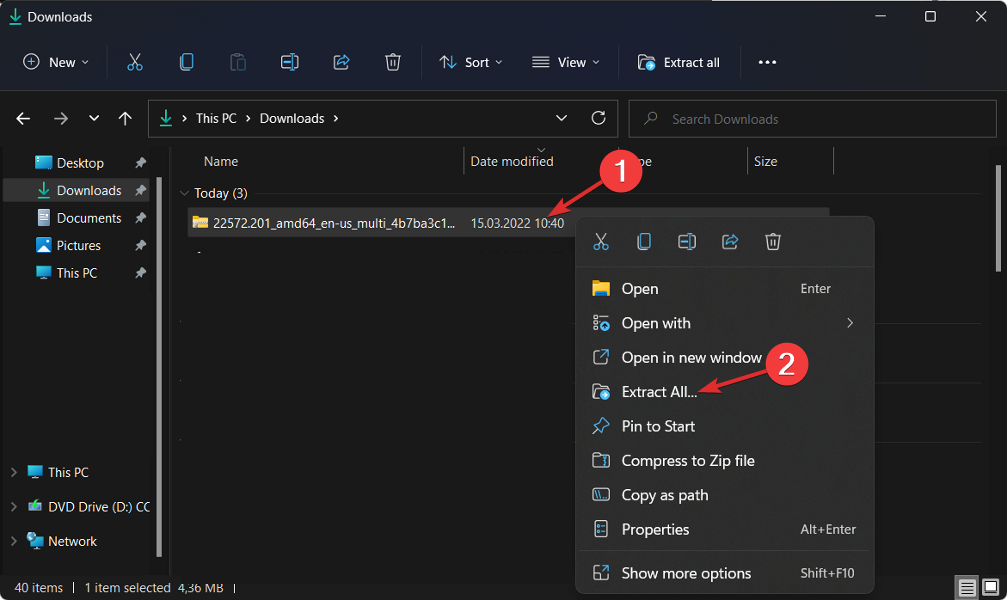
- एक बार इसे निकालने के बाद, पर क्लिक करके डाउनलोडिंग प्रक्रिया शुरू करें uup_download_windows.
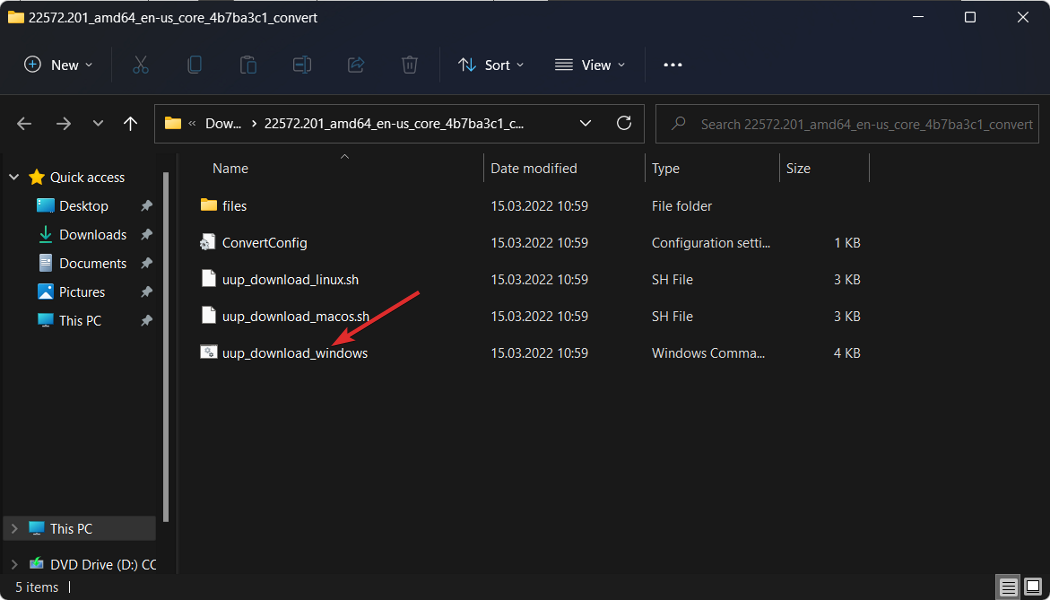
विशेषज्ञ युक्ति: कुछ पीसी मुद्दों से निपटना मुश्किल है, खासकर जब यह दूषित रिपॉजिटरी या लापता विंडोज फाइलों की बात आती है। यदि आपको किसी त्रुटि को ठीक करने में समस्या आ रही है, तो आपका सिस्टम आंशिक रूप से टूट सकता है। हम रेस्टोरो को स्थापित करने की सलाह देते हैं, जो एक उपकरण है जो आपकी मशीन को स्कैन करेगा और पहचान करेगा कि गलती क्या है।
यहाँ क्लिक करें डाउनलोड करने और मरम्मत शुरू करने के लिए।
इतना ही! केवल सात सरल चरणों को लागू करने से आप शुरू से ही आपके मन में जो कुछ भी था, उसके करीब आ जाएंगे।
- विंडोज इनसाइडर प्रोग्राम को कैसे छोड़ें
- यदि आपका पीसी विंडोज 11 की आवश्यकताओं को पूरा नहीं करता है तो आपको इनसाइडर प्रोग्राम से बाहर कर दिया जाएगा
- जानें कि आप Windows 11 के लिए इनसाइडर प्रीव्यू बिल्ड कैसे डाउनलोड कर सकते हैं
विंडोज 11 में नया क्या है?
विंडोज 11 एक पूरी तरह से नया यूआई पेश करता है जो मैक के समान है। इसके पूरक के लिए गोल किनारों और मुलायम पेस्टल रंगों के साथ इसका एक साधारण डिज़ाइन है। टास्कबार के साथ, स्टार्ट मेन्यू, जो एक विंडोज़ आइकन है, को स्क्रीन के बीच में ले जाया जाता है।
एंड्रॉइड डिवाइस के लिए एप्लिकेशन अब क्रमशः माइक्रोसॉफ्ट स्टोर और अमेज़ॅन ऐपस्टोर के माध्यम से विंडोज 11 उपयोगकर्ताओं, या पीकर्स के लिए उपलब्ध हैं।
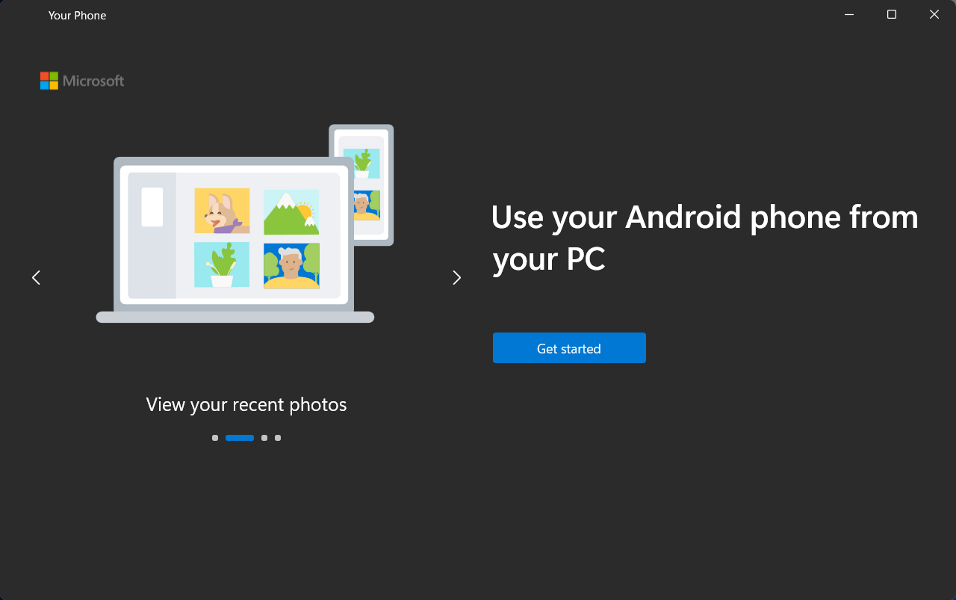
विंडोज ग्राहकों के लिए, यह कुछ ऐसा है जिसका वे वर्षों से इंतजार कर रहे हैं, और यह मोबाइल और लैपटॉप कंप्यूटरों के एकीकरण की दिशा में एक और कदम का प्रतिनिधित्व करता है।
विंडोज 11 आपको मैक कंप्यूटर के समान वर्चुअल डेस्कटॉप बनाने की अनुमति देगा। यह आपको व्यक्तिगत, पेशेवर, शैक्षिक या गेमिंग उद्देश्यों के लिए एक ही समय में कई कंप्यूटरों के बीच स्विच करने में सक्षम बनाता है।
ओएस में नई सुविधाओं में स्नैप समूह और स्नैप लेआउट शामिल हैं, जो उन ऐप्स का संग्रह हैं जिनका आप वर्तमान में उपयोग कर रहे हैं जो हैं टास्कबार में प्रदर्शित किया जाता है और कार्यों के बीच संक्रमण को और अधिक करने के लिए एक ही क्षण में लाया या छोटा किया जा सकता है सुविधाजनक।
आप अपनी खुली खिड़कियों के स्थान का ट्रैक खोए बिना मॉनिटर से प्लग और रिमूव भी कर सकते हैं, जो वास्तव में सुविधाजनक है। आकर्षक लगता है, है ना?
अधिक जानकारी के लिए, विंडोज़ में सर्वोत्तम नई सुविधाओं पर एक नज़र डालें 11 आपको यह जानने और तय करने की आवश्यकता है कि क्या आप इस ओएस पर भी स्विच करना चाहते हैं।
वैकल्पिक रूप से, आप कर सकते हैं विंडोज 10 और 11 के बीच हमारी प्रदर्शन तुलना पढ़ें बाद के OS पुनरावृत्ति के बारे में अधिक जानने के लिए।
और अंत में, देखें कि विंडोज 11 आईएसओ कैसे डाउनलोड करें या विंडोज 10 से अपडेट कैसे करें अपनी पूछताछ को समाप्त करने के लिए।
हमें नीचे दिए गए अनुभाग में एक टिप्पणी दें और हमें बताएं कि क्या आपको विंडोज 11 पसंद है। पढ़ने के लिए धन्यवाद!
 अभी भी समस्याएं आ रही हैं?उन्हें इस टूल से ठीक करें:
अभी भी समस्याएं आ रही हैं?उन्हें इस टूल से ठीक करें:
- इस पीसी मरम्मत उपकरण को डाउनलोड करें TrustPilot.com पर बढ़िया रेटिंग दी गई है (इस पृष्ठ पर डाउनलोड शुरू होता है)।
- क्लिक स्कैन शुरू करें Windows समस्याएँ ढूँढ़ने के लिए जो PC समस्याओं का कारण हो सकती हैं।
- क्लिक सभी की मरम्मत पेटेंट प्रौद्योगिकियों के साथ मुद्दों को ठीक करने के लिए (हमारे पाठकों के लिए विशेष छूट)।
रेस्टोरो द्वारा डाउनलोड किया गया है 0 इस महीने पाठकों।


